twitter���[�U�[���̏d�v�Ȗ�����ύX���@�܂Ƃ�

twitter�ł̓��[�U�[���Ƃ������̂�ݒ肷��K�v������܂��B
�����Ƃ͈Ⴂ�AURL�ɑ}�������A�h���X�Ƃ��ċ@�\������̂ł����A���X�ɕ�����ɂ����Ƃ��������܂��B
�������[�U�[���͂ǂ�Ȗ����������A����ɕύX���邱�Ƃ͉\�Ȃ̂���������Atwitter����芈�p�ł���ł��傤�B
�����ł��̋L���ł́A���[�U�[���̖����𗝉����A���[�U�[���̕ύX���@�ɂ��ďЉ�܂��B
���[�U�[���ƃA�J�E���g���͈Ⴂ�Ƃ́H
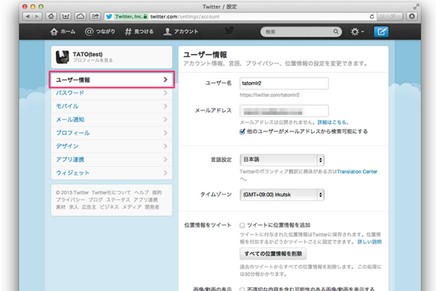
twitter�ɐV�K�o�^����ہA������p�X���[�h�A���[���A�h���X�ƈꏏ�ɓo�^����̂��A���[�U�[���ɂȂ�܂��B
���[�U�[���̓����́A�u���p�p�����v�݂̂�15�����ȓ��Ƃ������������Ă��܂��B
�X�|���T�[�����N
twitter��ID���X�}�z�EPC����ύX������@
�A�J�E���g���͂Ђ炪�Ȃ⊿���A�J�^�J�i�Ȃǂ����R�Ɏg����̂ŁA�������傫�ȈႢ�ƌ��������ł��ˁB
�܂��A�u@�v���t���Ă��邩�A���Ȃ����Ƃ����Ⴂ�ɂ����ڂł��܂��B
�u@�����v�ƕ\�L����Ă�����̂����[�U�[���ŁA�\�L����Ă��Ȃ����̂��A�J�E���g���ł��B
�L���l��twitter������ƁA�A�J�E���g���͎��g���|�����邢�͖{�������Ă��܂���ˁB
���[�U�[���̓��[�}���Ŏ��g�̕c������ꂽ�肵�Ă��܂����A�����ɂ����[�U�[���ƃA�J�E���g���̈Ⴂ����������ɂȂ�܂��B
�قƂ�ǂ̐l���S�����̂̓A�J�E���g���ł���A���[�U�[���͂ǂ����e���̃C���[�W�ł��ˁB
���������[�U�[���́A���g��URL�ɂȂ����肷��̂ŁA�ӊO���d�v������������܂��B
twitter�Ŏg�����[�U�[���͂��ł��ύX�ł���́H
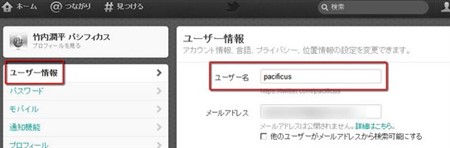
���[�U�[���́A�V�K�o�^���Ɉ�U�쐬�ł��܂��B
�����A���̃��[�U�[�����p���Ă���g�ݍ��킹�͎g���Ȃ��̂��G���[���\������邱���ɒ��ӂ��K�v�ł��B
�܂��A�A�J�E���g���ƃ��[�U�[�����ꏏ�ɂ��邱�Ƃ��o���܂���B
�X�|���T�[�����N
�o�^���ɍ쐬�������[�U�[���́A�ύX�ł��Ȃ��̂ŐT�d�ɋL�����Ȃ���Ȃ�Ȃ��Ǝv���l�����邩������܂���B
���������[�U�[���́A���ł��ݒ�������ς��邱�Ƃ��ł���̂ŁA�ŏ��͂Ƃ肠�����ł����v�ł��B
����Ɂu�ύX�������ȁv�Ǝv���A��q����ύX���@�ɏ]���Ă����ΊȒP�ɒZ���ԂŏI���܂��B
URL�ɂ��Ȃ郆�[�U�[���ł�����A�ȒP�ɕύX�ł���Ȃ�Ă��܂��z���ł��܂������B
������twitter�̖ʔ����Ƃ���Ƃ�������ł��傤�B
�X�}�[�g�t�H���A�v������̓��[�U�[���ύX���ł��Ȃ�
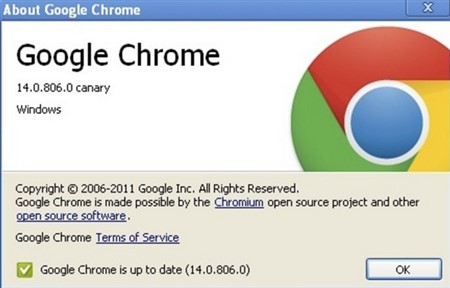
twitter�̕s�v�c�ȂƂ���ł����A�X�}�[�g�t�H���A�v������̓��[�U�[���̕ύX���ł��܂���B
���̂��߁A�X�}�[�g�t�H�����烆�[�U�[���̕ύX������ɂ́APC��������T�C�g�ɃA�N�Z�X���ă��O�C�������邩�A�g�їp��ʃT�C�g�ɃA�N�Z�X����K�v������܂��B
iphone��twitter�A�v������ڑ����Ă���ꍇ�A�A�v���ł̓��[�U�[���ύX�͂ł��Ȃ��̂ŁAPC�ł��g�ш�ʃT�C�g����A�N�Z�X���Ȃ����K�v������܂��B
�܂��Asafari�Ńu���E�U�Ƃ���twitter�����������Ƃ��Ă��A�g�уT�C�g�Ƀ��_�C���N�g����Ă��܂��̂ŁAPC�łɃA�N�Z�X����ꍇ�ɂ́A�ugooglchrome�v�A�v�����C���X�g�[�����Č����T�C�g�ɃA�N�Z�X���܂��傤�B
twitter�̃��[�U�[����ύX����2�̕��@�Ƃ́H
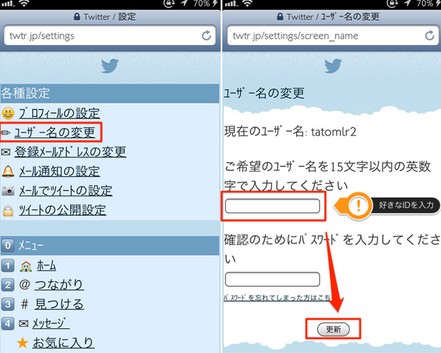
twitter�̃��[�U�[����ύX����ɂ́A�g�уT�C�g����ƁA�p�\�R���Ńu���E�U�����2�̕��@������܂��B
�ȉ�����2�̂��������ꂼ��ʁX�ɋL�ڂ��܂��̂ŁA���₷�����@�Ŏ��s���܂��傤�B
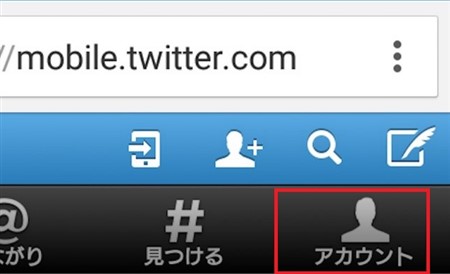
�g�уT�C�g����̃��[�U�[���ύX�ł����A�܂��̓��O�C�����āu�A�J�E���g�v���^�b�v���܂��B
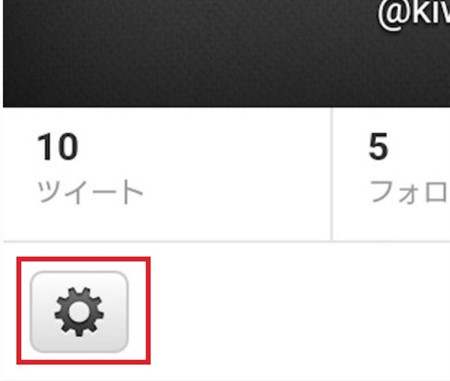
���g�̃v���t�B�[����ʂֈړ����܂��̂ŁA��ʍ����ɂ���u���ԁv�A�C�R�����^�b�v���āA�u�ݒ�v��I�����Ă��������B
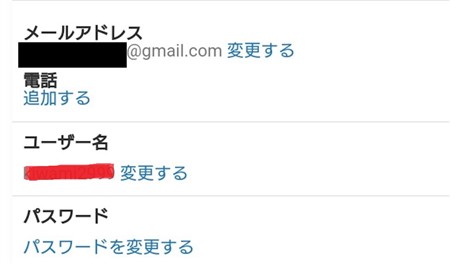
�e��ݒ��ʂ��\�����ꂽ��A�����ɂ���u���[�U�[���̕ύX�v��I�����V�������[�U�[������͂��闓���o���܂��傤�B
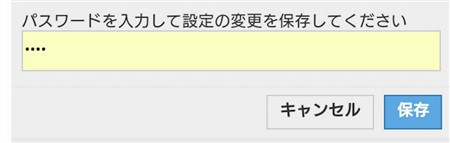
��]�̃��[�U�[������͂��A�p�X���[�h�����Ă���u�ۑ��v���^�b�v���܂��B
����Ń��[�U�[���̕ύX�������ł��B
PC�ł�twitter���烆�[�U�[����ύX����ɂ́A���O�C�������ăz�[����ʂ�\�������܂��B
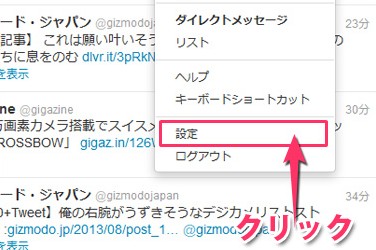
��ʂ̉E��ɂ���u���ԁv�A�C�R�����N���b�N���āu�ݒ��v��I�����Ă��������B
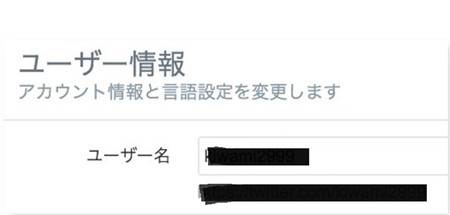
�ݒ��ʂ��o�Ă���̂ŁA�u���[�U�[����v��I���N���b�N���܂��B
��ʂ���ւ��A�V�������[�U�[������͂ł��闓���o�Ă��܂�����A�p�X���[�h���ꏏ�ɓ����Ί����ł��B
���[�U�[���́A�A�J�E���g���Ǝ��Ă���̂ŏ�����₱�����ł���ˁB
�������A�������S���Ⴂ�܂������͂ł��镶�����Ȃǂ��ς���Ă��܂��̂ŁA�����������Ƃ���ŋ�ʂ����Ȃ���A������[�߂Ă����܂��傤�B



















































